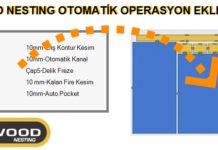Son güncelleme: 06.06.2024
Öncelikle SOLIDWORKS arayüzünde NESTING’ e ulaşmamız gerekiyor.
SWOOD NESTING ‘e nasıl ulaşılır ?
SOLIDWORKS arayüzünde → Araçlar → SWOOD CAM → Nesting
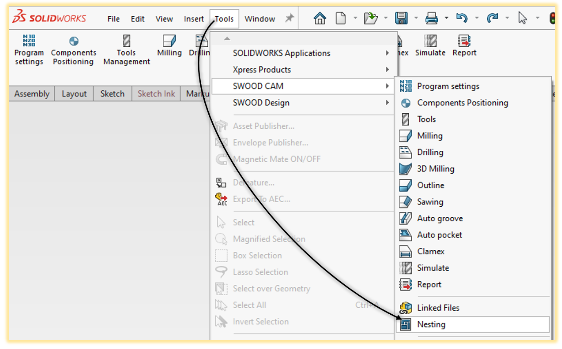
NESTING arayüzüne giriş yaptıktan sonra OTOMATİK KÖPRÜ tanımlaması yapabilmemiz için PART TYPES butonuna tıklıyoruz.
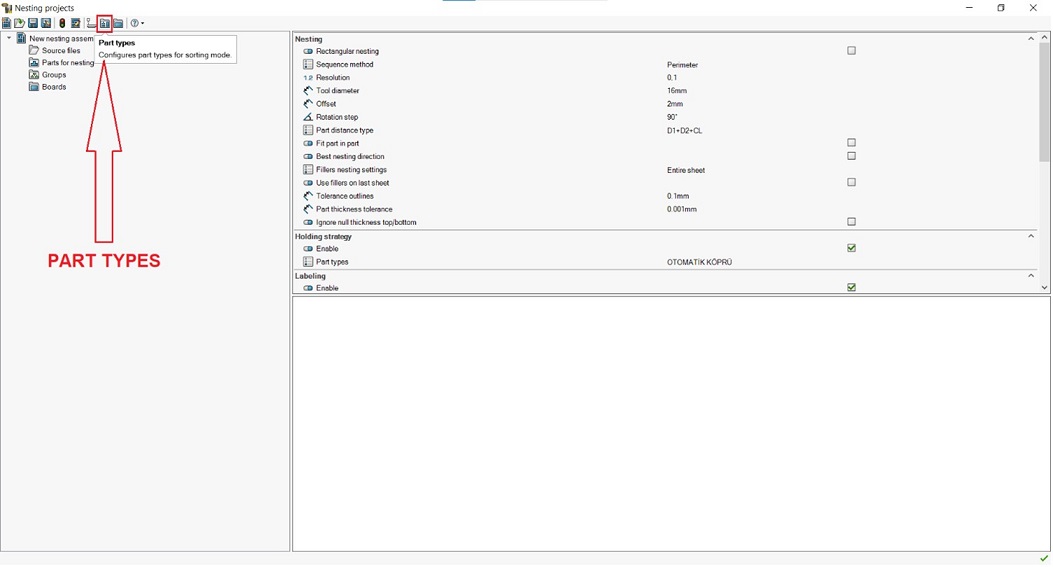
Part Types
Açılan Part Type Configuration ekranında sol üst köşeden NEW butonuna tıklayıp yeni otomatik köprü parametresi tanımlamaya başlayabiliriz.
Parça Tipi yapılandırma penceresinden erişilebilen Köprü Kuralları penceresi, parçaların köprülerini kenarlarının her birine göre ekleme kurallarını tanımlamak için kullanılır.
Bir Köprü kuralı tanımlamak için üç kural özniteliğini doldurmanız yeterlidir:
* İsim: Aralarında kolayca ayrım yapmak için köprü kuralının adı.
* Minimum uzunluk: Bir kenarın köprü kuralına uymaya başlayacağı uzunluk.
* Maksimum uzunluk: Bir kenarın köprü kuralına sığacağı uzunluk.
Bir köprü kuralı eklemek için aşağıdaki işlemleri uygulayabilirsiniz;
Öncelikle sağ alt kısımda bulunan Bridges alanında Type (Contour, Edge, None, Number Of Bridges) seçimi yapılmalıdır.
Contour: Kontura göre köprü atar.
Edge: Kenar kriterine göre köprü atar.
Number Of Bridges: Parça çevresine göre belirli sayıda köprü atar.
Bu seçimlerden Edge ile devam ettiğinizde parçanın her kenarını referans olarak alacağı için genellikle daha verimli sonuç alınabilmektedir.
Edge seçeneğini seçtikten sonra alt kısımda bulunan Rules alanının sonunda bulunan kalem simgesi tıklanmalıdır.
Açılan ekranda kenara göre 2d köprü konumlandırması yapılabilmektedir.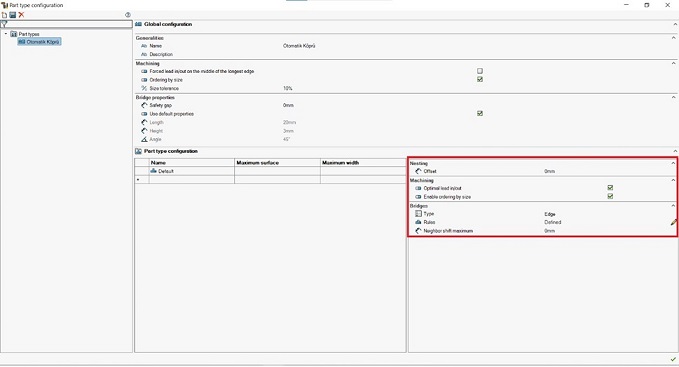
Bridge-KöprüDaha sonra ;
1. Düzenlenecek köprü kuralını seçin. Bu alanda kısa köprü, orta köprü, uzun köprü gibi farklı uzunluklara göre kriterler ve konumlandırmalar yapabilirsiniz.
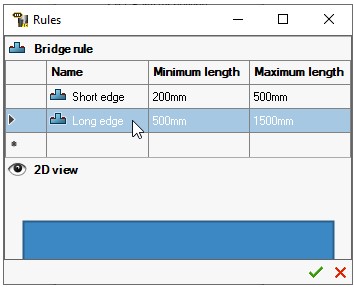
2. Köprünün son konumunun etrafındaki kenara (2B Görünümde görünür) tıklayın.
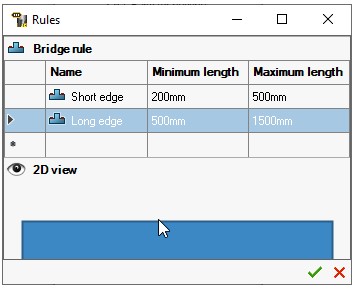
3. Ters üçgeni ve kenar uzunluğunun yüzdesini kullanarak ekleme noktasının tam konumunu ayarlayın.
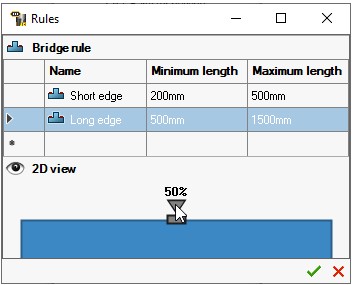
4. Ofseti (mm cinsinden) köprünün sağına veya soluna ekleme noktasından ayarlayın.
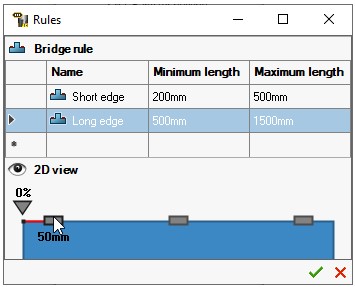
Bir köprüyü silmek için onu seçmeniz ve klavyedeki ” Del ” tuşuna basmanız yeterlidir.
Tanımlamış olduğunuz otomatik köprü parametresini NESTING projelerinizde kullanabilmek için ilgili NESTING proje ekranında HOLDING STRATEGY kısmında Enable seçeneğini tıklamanız ve ardından Part Types kısmından tanımlamış olduğunuz Otomatik Köprü parametresini seçmeniz gerekmektedir.